Een computer activeren die in sluimermodus staat of uitgeschakeld is, met behulp van 'Wake On LAN'
Wanneer er aan alle vereisten is voldaan, kunt u 'Wake On LAN' gebruiken om een computer aan te zetten die in sluimermodus staat (pc en Mac) of uitgeschakeld is (pc).
Minimale vereisten
- De computer die u wilt activeren moet een kabelverbinding hebben (geen WiFi)
- Een tweede hostcomputer moet zijn ingeschakeld en zich in hetzelfde netwerk bevinden om het wekverzoek te kunnen verzenden
Wake On LAN voor een Windows PC
Wake On LAN inschakelen voor een Windows PC
- Controleer of Wake On LAN is ingeschakeld in de BIOS van de computer die u wilt kunnen activeren. Raadpleeg de gebruikershandleiding van uw computer of het moederbord om de juiste BIOS-schakeloptie te vinden; meestal is dat Wake-on-LAN vanuit S5.
- Open de LogMeIn Control Panel en navigeer naar . Onder Wake on LAN selecteert u 'Wake On LAN' vanuit de sluimerstand activeren en uitzettenHebt u geen toegang tot deze functie? Als de host door een beheerder of via een installatielink van Central is geïnstalleerd, kan uw beheerder uw toegang tot deze functie hebben beperkt. Neem contact op met uw beheerder voor meer informatie.
Naast de namen van computers binnen uw account die klaar zijn om via 'Wake On LAN' geactiveerd te worden, verschijnt de knop Inschakelen. Klik op de knop om de computer te wekken. Het kan even duren voordat de computer ontwaakt.
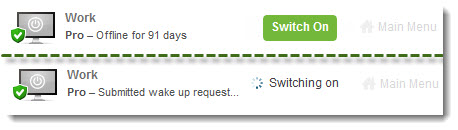
Wake On LAN in de browser

Wake On LAN op een telefoon of tablet
Werkt het nog steeds niet? Zie Problemen oplossen met Wake On LAN op een Windows-pc.
Wake On LAN voor een Mac
Wake On LAN inschakelen voor een Mac.
- Ga op de computer die u wilt kunnen inschakelen naar en kies Schakel sluimerstand uit voor netwerktoegang .
- Hebt u geen toegang tot deze functie? Als uw Mac onderdeel uitmaakt van een domein of netwerk, kan uw domeinbeheerder sommige functies en instellingen op uw Mac beperkt hebben. Neem contact op met uw beheerder voor meer informatie.
- Open de LogMeIn Control Panel en navigeer naar . Onder Wake on LAN selecteert u 'Wake On LAN' vanuit de sluimerstand activeren en uitzetten
Naast de namen van computers binnen uw account die klaar zijn om via 'Wake On LAN' geactiveerd te worden, verschijnt de knop Inschakelen. Klik op de knop om de computer te wekken. Het kan even duren voordat de computer ontwaakt.
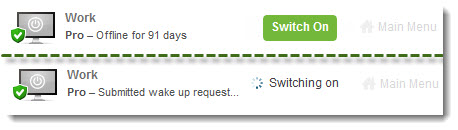
Wake On LAN in de browser

Wake On LAN op een telefoon of tablet
Werkt het nog steeds niet? Zie Problemen oplossen met Wake On LAN op een Mac.
Problemen oplossen met Wake On LAN op een Windows-pc
Hier zijn enkele stappen die u kunt nemen om problemen op te lossen wanneer u een pc probeert wakker te maken.
- Moederbord Chipset
- Netwerkadapter (als u onlangs hebt bijgewerkt naar Windows 10, controleer dan of de stuurprogramma's van de netwerkadapter zijn bijgewerkt)
- BIOS
Tip: In het BIOS onder Energiebeheer moet Deep Sleep worden uitgeschakeld.
Raadpleeg uw computer- of hardwarefabrikant voor hulp bij het downloaden en installeren van drivers en firmware.
Wake On LAN inschakelen op Windows 10
- S0 - Systeem is volledig ingeschakeld
- S1 - Power on Suspend (POS): De CPU en het RAM worden van stroom voorzien.
- S2 - CPU uitgeschakeld.
- S3 - Stand-by, slaap of opschorten: RAM heeft nog energie
- S4 - Slaapstand: Het geheugen wordt opgeslagen op de harde schijf en het systeem wordt uitgeschakeld.
- S5 - Shut Down: De voeding levert nog steeds stroom aan de aan/uit-knop.
Ga voor meer informatie naar de ondersteuningssite van Microsoft.
Problemen oplossen met Wake On LAN op een Mac
Hier zijn enkele stappen die u kunt nemen om problemen op te lossen wanneer u een Mac probeert wakker te maken.
Controleer eerst of u voldoet aan de hardwarevereisten voor het gebruik van Wake on LAN:
- Controleer of de computer is aangesloten op een bekabeld netwerk (geen WiFi). Wake-on-LAN wordt niet ondersteund voor Mac-hosts op een draadloos netwerk.
- Zorg ervoor dat de host in stand-by, slaapstand of slaapstand (ACPI-specificatie S3 of S4) staat.
- U kunt een Mac die uitgeschakeld is, niet activeren.
De instellingen voor energiebeheer aanpassen in een systeemconfiguratiebestand
Controleer de instellingen voor energiebeheer op de Mac die u wilt wekken.
Pas de instellingen voor energiebeheer aan in Terminal
Zorg ervoor dat de host in stand-by, slaapstand of slaapstand staat (ACPI-specificatie S3 of S4). U kunt een Mac die uitgeschakeld is, niet activeren.
- S0 - Systeem is volledig ingeschakeld
- S1 - Power on Suspend (POS): De CPU en het RAM worden van stroom voorzien.
- S2 - CPU uitgeschakeld.
- S3 - Stand-by, slaap of opschorten: RAM heeft nog energie
- S4 - Slaapstand: Het geheugen wordt opgeslagen op de harde schijf en het systeem wordt uitgeschakeld.
- S5 - Shut Down: De voeding levert nog steeds stroom aan de aan/uit-knop.
Ga voor meer informatie naar de ondersteuningssite van Apple.
Kan ik mijn computer testen op compatibiliteit met Wake On LAN?
Voer deze stappen alleen uit als u vertrouwd bent met de opdrachtregelinterface.
